የሚፈልጉትን ፕሮግራም በድንገት ከሰረዙ ወዲያውኑ ተስፋ አይቁረጡ ፡፡ በእርግጥ ይህ ደስ የማይል ነው ፣ ግን እሱን መመለስ በጣም ይቻላል። ፕሮግራሙን በአጋጣሚ ከሰረዙ ወዲያውኑ ወደነበረበት ለመመለስ ይሞክሩ። ከፍተሻ ጣቢያው በኋላ የጫኑዋቸው ሁሉም ፕሮግራሞች ይጠፋሉ ምክንያቱም ይህ መደረግ አለበት ፡፡
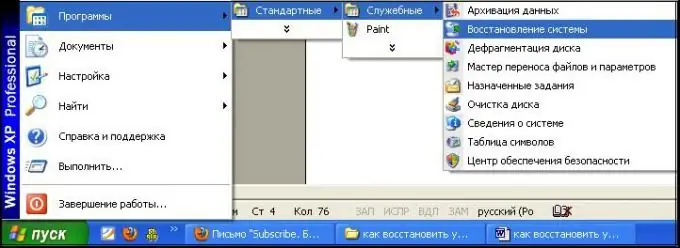
መመሪያዎች
ደረጃ 1
በመጀመርያው ቁልፍ ይጀምሩ። ቅደም ተከተሉን ይምረጡ: - "ሁሉም ፕሮግራሞች" - "መለዋወጫዎች" - "የስርዓት መሳሪያዎች" - "ስርዓት እነበረበት መልስ".
ደረጃ 2
ከዚያ “የቀድሞ ሁኔታን ወደነበረበት መልስ” ቁልፍን ፣ ከዚያ “ቀጣይ” ላይ ጠቅ ያድርጉ።
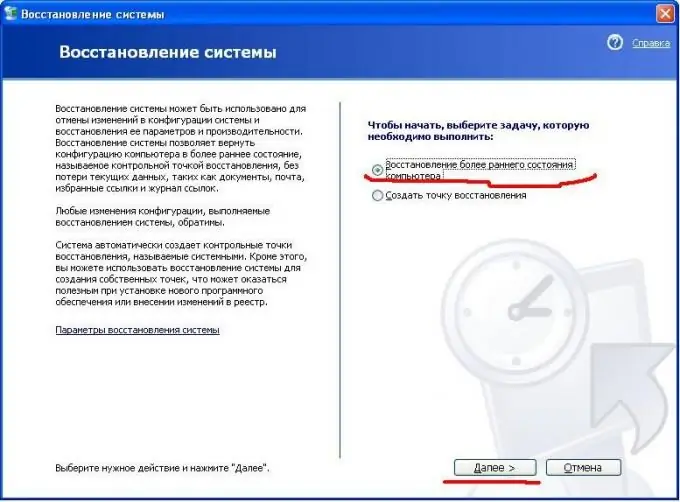
ደረጃ 3
በድንገት የሚፈልጉት የፕሮግራሙ መሰረዝ የተከሰተበትን ቁጥር ይምረጡ።
በቀን መቁጠሪያው ውስጥ ወደነበረበት መመለስ የሚፈልጉትን ፕሮግራም ይፈልጉ። አንድ ቁጥር ላይ ጠቅ በማድረግ ፕሮግራሙ ለዚያ ቁጥር የትኛው ፕሮግራም እንደተወገደ ያሳያል።
ደረጃ 4
ስለዚህ ፣ በቁጥር ላይ ወስነዋል ፣ የጠፋብዎትን ፕሮግራም አገኙ ፣ “ቀጣይ” ን ጠቅ ያድርጉ። የፕሮግራሙ ማራገፍ ከመከሰቱ በፊት ስርዓቱ ወደተጠቀሰው ቀን ይመለሳል።
ደረጃ 5
እንደገና “ቀጣይ” ን ጠቅ ያድርጉ። ሂደቱ ተጠናቅቋል ፡፡







